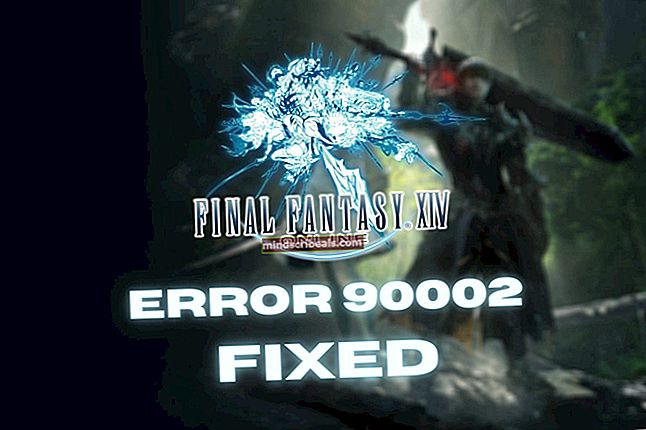Oprava: Microsoft Edge uniesol „Kontakt na odstránenie vírusov“
Hackeri vždy prichádzajú s novými spôsobmi zarábania peňazí. Keď zavoláte na dané číslo alebo budete postupovať podľa pokynov, konečným výsledkom budú „peniaze“ pre podvodníkov. Aj keď; máte nainštalovaný antivírusový softvér, ale nebude vás chrániť pred malwarmi a adwares. Samostatný nástroj s názvom „adware“ môžete získať na vyčistenie raz (ako je navrhnuté v nižšie uvedenej metóde), alebo môžete získať Prémiový Malwarebytes AntiMalware aby sme vás chránili pred takýmito hrozbami v reálnom čase. Môže bežať s existujúcim antivírusovým softvérom.
To neznamená, že nepotrebujete antivírus; potrebujete, pretože vás chráni pred vírusmi. Ak chcete rýchlo odstrániť program „Kontakt na odstránenie vírusov“, postupujte podľa krokov uvedených nižšie.
Odstránenie „Kontaktu na odstránenie vírusov“ z prehliadača Microsoft Edge
Zatvorte Microsoft Edge a podržte Kľúč Windows potom Stlačte R.. V dialógovom okne spustenia, ktoré sa otvorí; zadajte nasledujúci príkaz.
%dáta aplikácie%

Predvolene; zavedie vás do cestovného priečinka. Musíme sa dostať do priečinka AppData, odkiaľ musíme prejsť na nasledujúcu cestu.
Local \ Packages \ Microsoft.MicrosoftEdge_xxxxxx \ AC \ MicrosoftEdge \ User \ Default \ Recovery \ Active

Potom prejdite na
Local \ Packages \ Microsoft.MicrosoftEdge_xxxxxx \ AC \ MicrosoftEdge \ User \ Default \ Recovery \ Active
A vymažte všetko z tohto adresára. Znova otvorte Edge a obrazovka „Virus Removal Hijack“ bude preč. Odstránili sme program „Virus Removal Hijacker“, ale odporúča sa spustiť program AdwCleaner, ktorý umožní ďalšie skenovanie a vyčistenie zvyškov adwaru; rozšírenie alebo stopy, aby sa zabránilo jeho návratu.
Spustite program AdwCleaner a odstráňte nástroj DNS Unlocker (hodnoty registra, stopy a infekcie prehliadača)
Teraz za predpokladu, že program, ktorý ste identifikovali, je odinštalovaný, prejdite na tento web a stiahnite si ho AdwCleaner. Po stiahnutí; spustiť a otvoriť. Uvidíte jeho ovládací panel (ako je vidieť na obrázku nižšie)

Teraz kliknite na ikonu Skenovať tlačidlo; počkajte niekoľko minút, kým saVyčistiť”Tlačidlo bude klikateľné; keď na neho bude možné kliknúť, kliknite naň a počkajte, kým vyčistí nájdené súbory. Potom pokračujte podľa pokynov na obrazovke a vykonajte reštart. Po dokončení reštartu; môžete ísť.